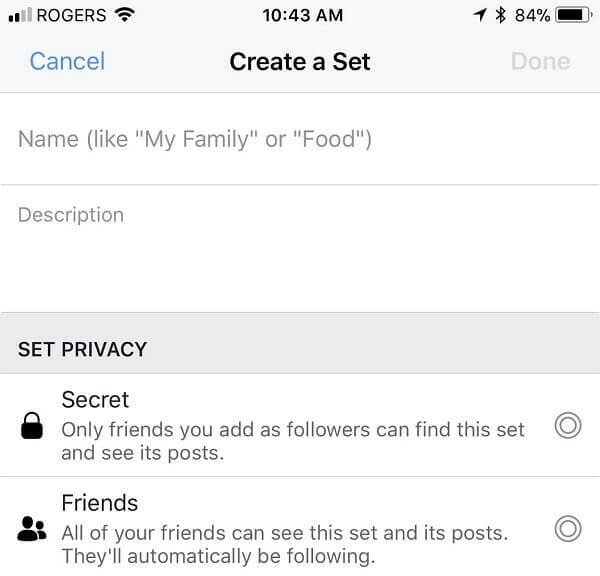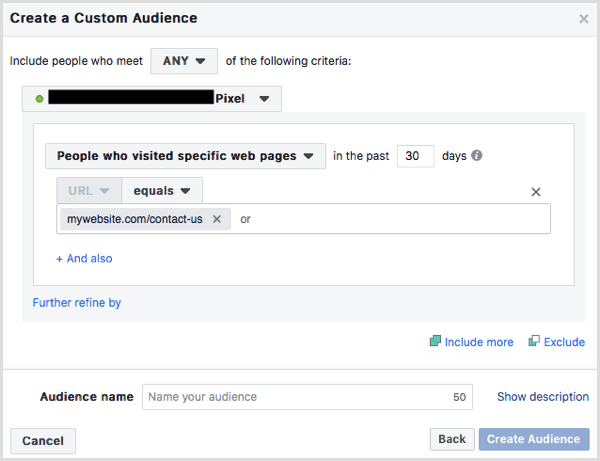Cum să adăugați orice program la Windows Faceți clic dreapta pe Meniu contextual
Microsoft Windows 8 Vindovs 7 Perspectivă / / March 18, 2020
Meniul contextual de pe desktopul cu clic dreapta oferă o modalitate rapidă de a vă parcurge drumul prin Windows. Iată un hack de registru care vă permite să adăugați orice program la acesta.
Meniul contextual de pe butonul din dreapta al mouse-ului oferă o modalitate rapidă de a vă parcurge drumul prin Windows, deci de ce nu faceți mai ușor accesarea programelor pe care le utilizați. Acest hack de registru vă va permite să adăugați orice program în meniul contextual pentru un acces mai rapid.
Adăugați orice program în meniul contextual
Deschideți registrul și navigați la următoarea cale: Context HKEY_CLASSES_ROOT \ Directory \ \ coajă apoi faceți clic dreapta pe shell și selectați Nou> cheie.
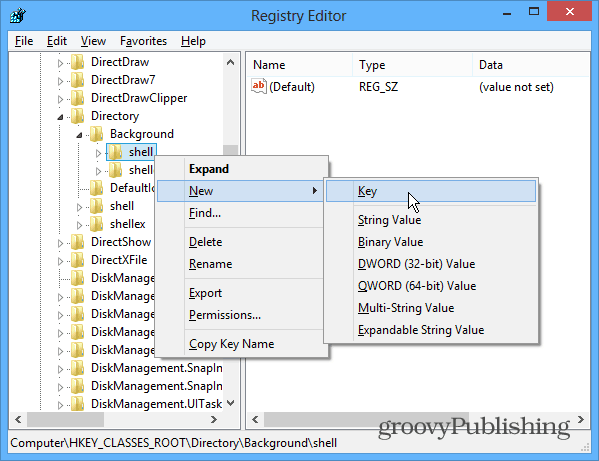
Dați-i noii chei numele programului pe care îl adăugați în meniul contextual. Voi adăuga Internet Explorer pentru acest exemplu.
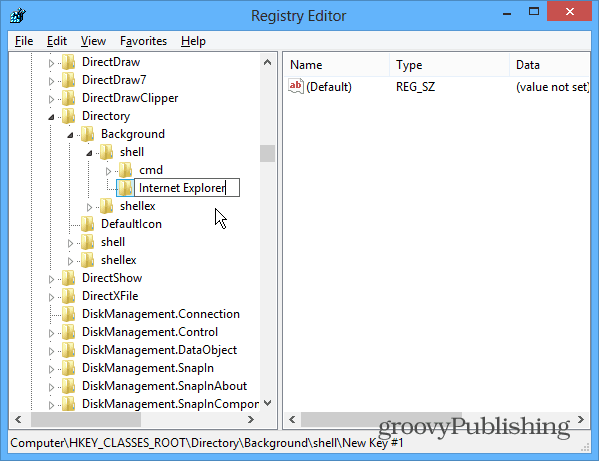
După ce ați creat noua cheie a programului, trebuie să adăugați o altă cheie pentru aceasta. Deci faceți clic dreapta pe tasta de program pe care ați adăugat-o și selectați-o Nou> cheie.
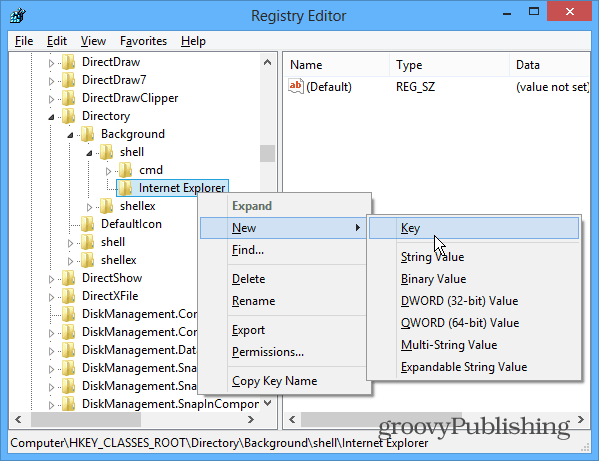
Pentru numele acestei chei, trebuie să o numiți în toate comenzile. În acest moment, registrul dvs. ar trebui să arate astfel:
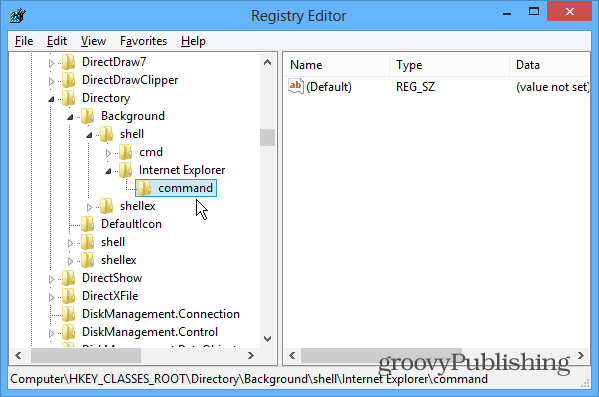
În continuare, trebuie să obțineți calea locației programului pe care îl adăugați. Dacă nu doriți să vânați prin diverse directoare, găsesc aplicația freeware Totul de la Voidtools este extrem de util - în special pentru programele care sunt îngropate adânc în sistemul de operare. După ce ați găsit programul pe care doriți să îl adăugați, copiază calea la clipboard ținând apăsată tasta Shift, faceți clic dreapta pe fișier și selectați Copiere ca cale.
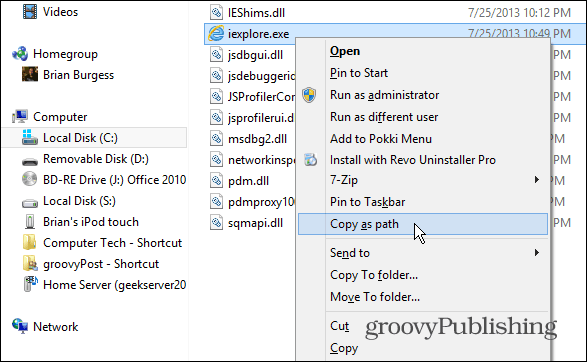
Înapoi în editorul de registru, faceți dublu clic pe șirul (implicit) din panoul din dreapta și lipiți calea pe care tocmai ați copiat-o în câmpul de date Valoare.
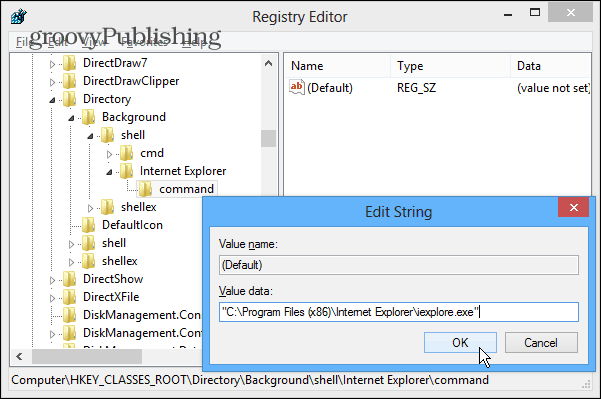
Închideți-vă din registru și faceți clic dreapta pe desktop pentru a deschide meniul contextual și veți vedea programul pe care l-ați adăugat - nu este necesară deconectarea sau repornirea. Apoi, faceți clic pe numele programului pentru a-l lansa.
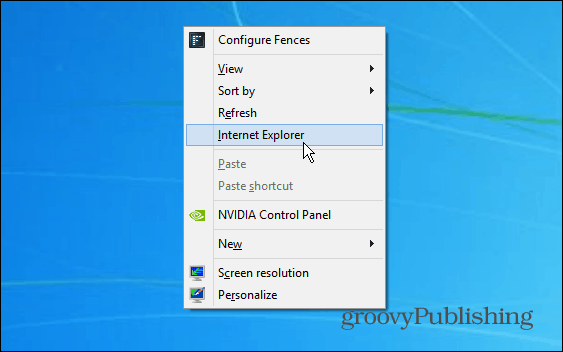
Doar repetați pașii de mai sus pentru a adăuga orice alte programe de care aveți nevoie. Acesta este un mod bun de a ajunge rapid la cele mai utilizate programe în Windows.